Kako narediti SSD kloniranje
Klon diska ne bo le pomagal obnoviti uspešnost sistema z vsemi programi in podatki, temveč tudi z lahkoto preklopiti z enega diska na drugega, če je potrebno. Pogosto pogosto kloniranje pogonov se uporablja pri zamenjavi ene naprave za drugo. Danes si bomo ogledali nekaj orodij, ki vam bodo pomagali ustvariti klon SSD.
Vsebina
Načini kloniranja SSD
Preden nadaljujemo neposredno s procesom kloniranja, povejmo malo o tem, kaj je in kaj se razlikuje od varnostnega kopiranja. Torej, kloniranje je proces ustvarjanja točne kopije diska s celotno strukturo in datotekami. Za razliko od varnostne kopije, postopek kloniranja ne ustvari datoteke s sliko diska, temveč neposredno prenese vse podatke v drugo napravo. Zdaj pa pojdimo na programe.
Pred kloniranjem diska morate poskrbeti, da so vsi potrebni pogoni vidni v sistemu. Za večjo zanesljivost je bolje, da povežete SSD neposredno z matično ploščo in ne z različnimi vrstami USB adapterjev. Prav tako je vredno zagotoviti, da je na ciljnem disku dovolj prostega prostora (to je na tistemu, na katerem bo klon ustvarjen).
Metoda 1: Macrium Reflect
Prvi program, ki ga bomo upoštevali, je Macrium Reflect, ki je brezplačno na voljo za domačo uporabo. Kljub angleško govorečemu vmesniku, z njim ne bo težko.
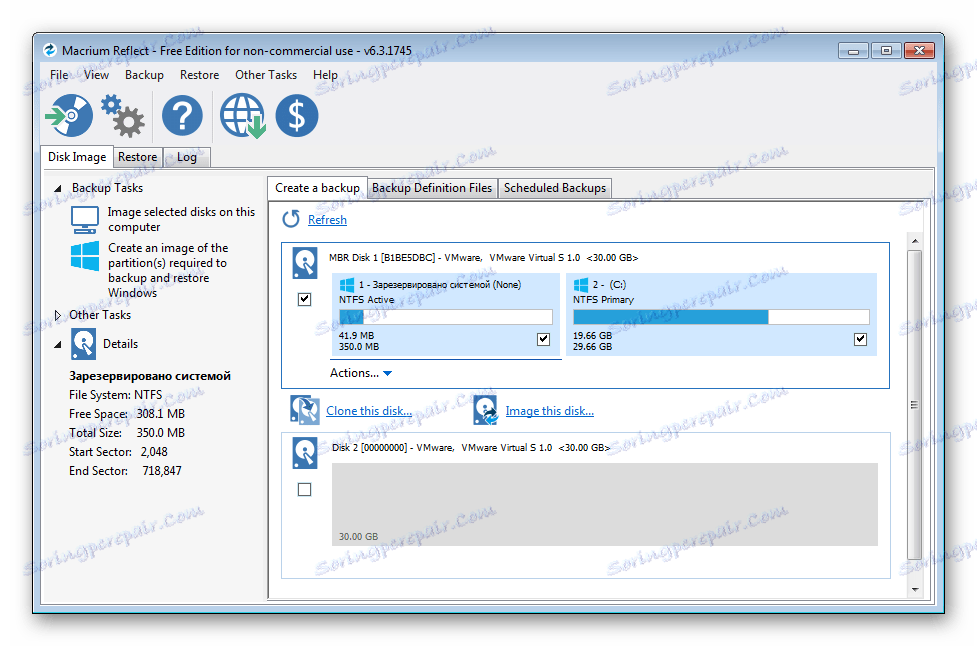
- Torej, začnite aplikacijo in na glavnem zaslonu kliknite levi gumb miške na disk, ki ga bomo klonirali. Če naredite vse pravilno, potem spodaj boste videli dve povezavi do dejanj, ki so na voljo s to napravo.
- Ker želimo narediti klon našega SSD-ja, kliknite povezavo »Kloniraj ta disk ...« .
- V naslednjem koraku bo program zahteval, da označimo, katere dele je treba vključiti v kloniranje. Mimogrede, na prejšnji stopnji je mogoče opozoriti na potrebne dele.
- Ko smo izbrali vse potrebne dele, preklopimo na izbiro diska, na katerem bo klon ustvarjen. Tukaj je treba opozoriti, da mora biti ta pogon ustreznega obsega (ali več, vendar ne manj!). Če želite izbrati disk, kliknite povezavo »Izberite disk, ki ga želite klonirati«, in izberite želeni disk s seznama.
- Zdaj smo vsi pripravljeni za kloniranje - izbrani želeni pogon je izbran sprejemnik-sprejemnik, tako da lahko kliknete gumb "Dokončaj" neposredno na kloniranje. Če kliknete gumb "Naprej>" , preidemo v drugo nastavitev, kjer lahko nastavite razpored kloniranja. Če želite vsak teden ustvariti klon, naredite ustrezne nastavitve in pojdite na zadnji korak s klikom na gumb "Naprej>" .
- Zdaj bo program zahteval, da pregledamo izbrane nastavitve in, če je storjeno pravilno, kliknite »Dokončaj« .
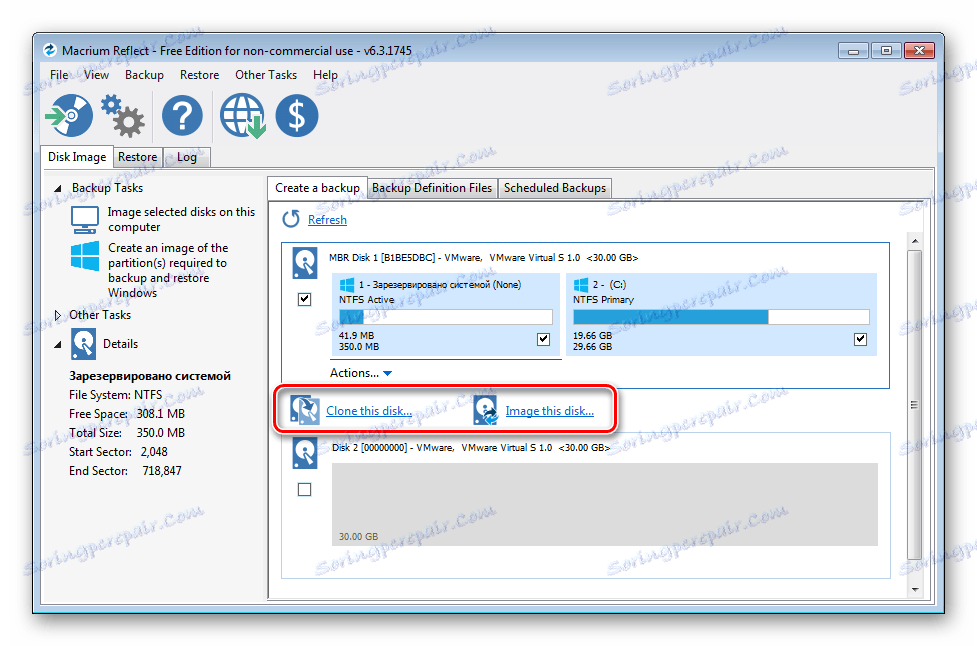
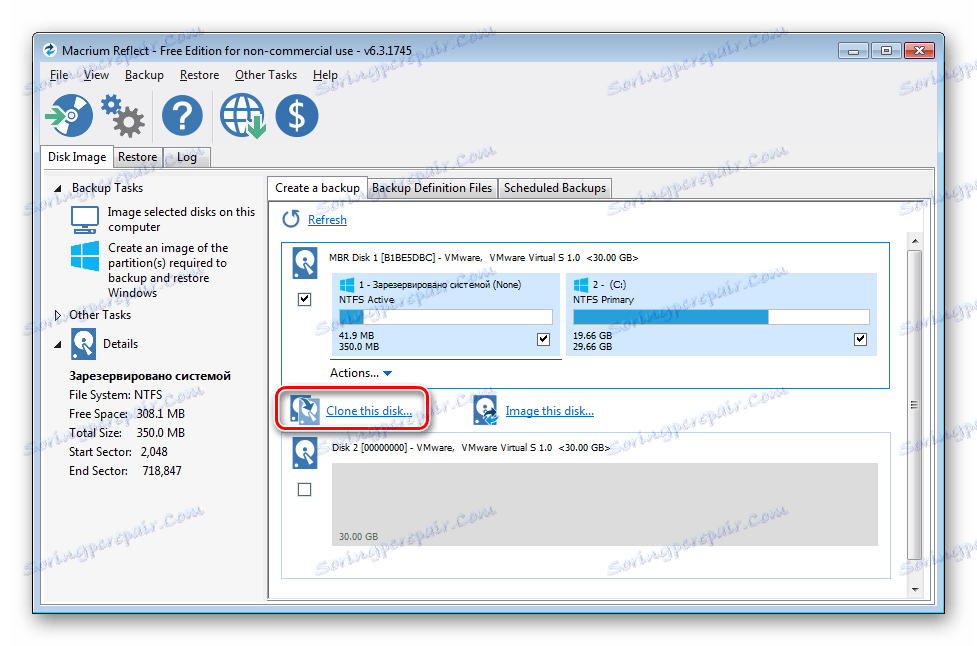
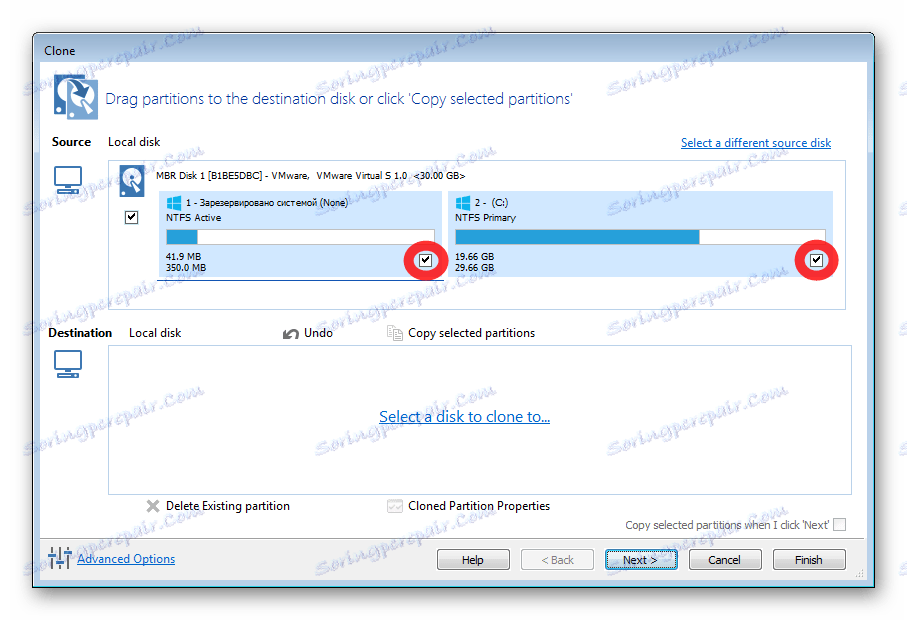

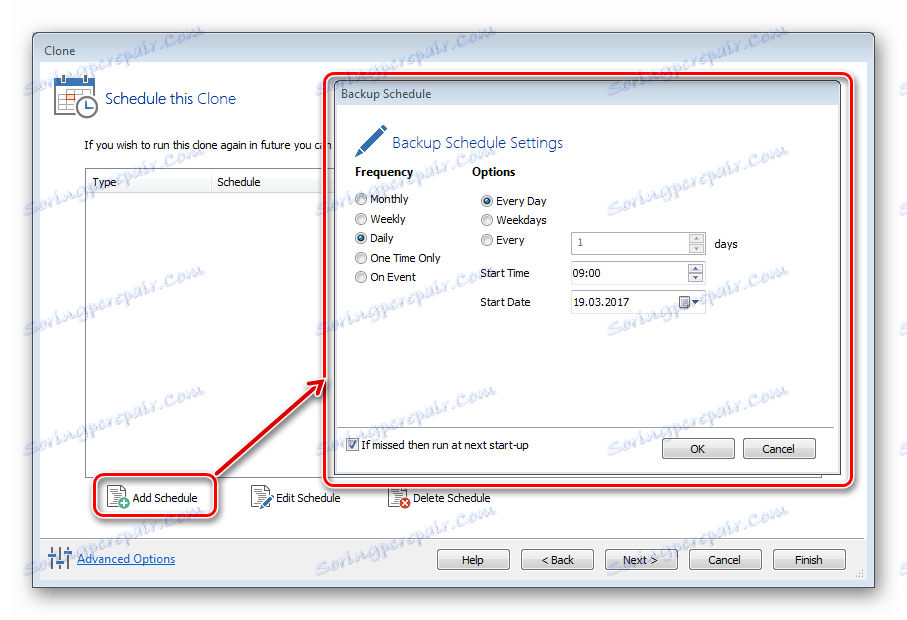
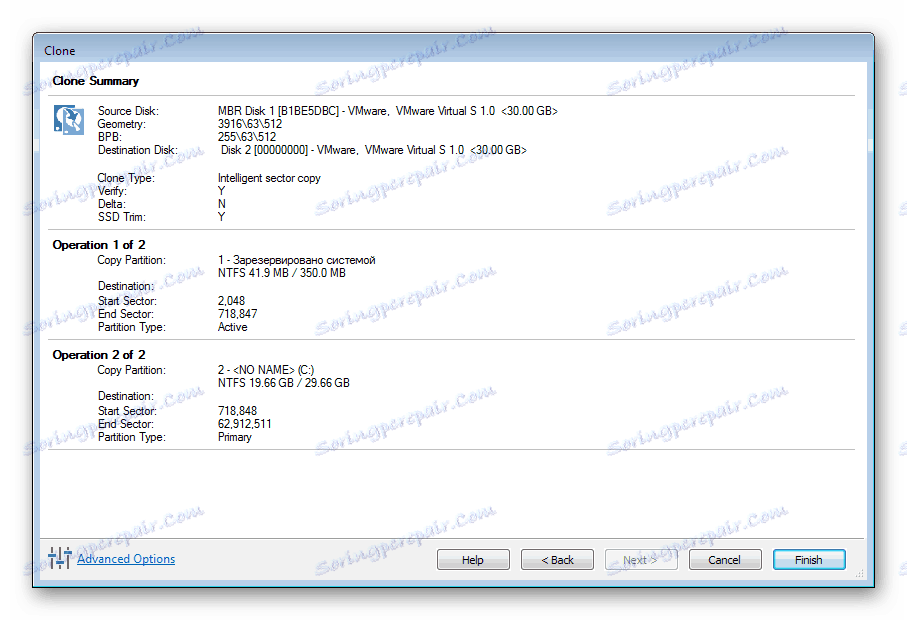
2. način: AOMEI Backupper
Naslednji program, s katerim bomo ustvarili klon SSD, je brezplačna rešitev AOMEI Backupper. Poleg varnostne kopije ima ta program svoj arzenal in orodja za kloniranje.
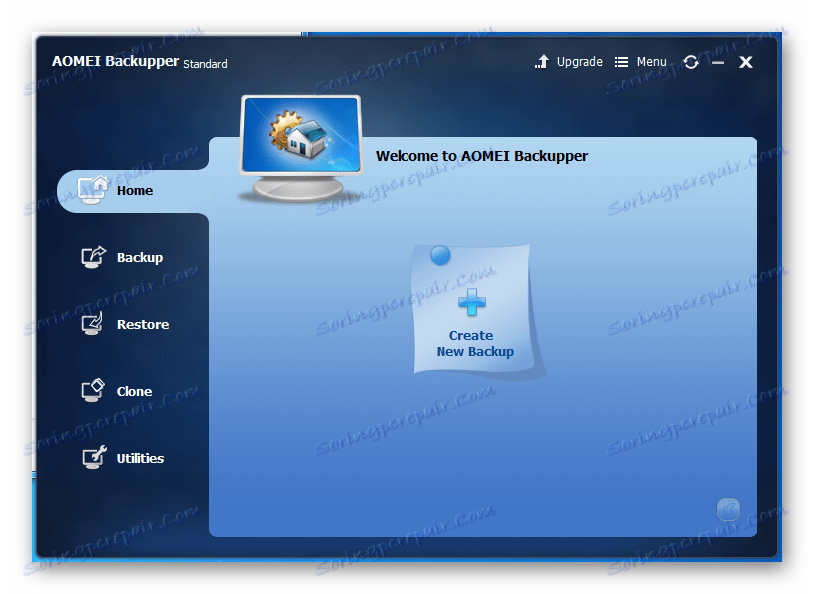
- Najprej začnemo program in pojdimo na kartico »Kloniraj «.
- Tukaj bomo zanimali prvi ukaz "Clone Disk" , ki bo ustvaril točno kopijo diska. Kliknite nanjo in pojdite na izbiro diska.
- Med razpoložljivimi pogoni kliknite levi gumb miške na želenem in kliknite gumb "Naprej" .
- Naslednji korak je izbrati disk, na katerega bo prenesen klon. Po analogiji s prejšnjo stopnjo izberite želeno in kliknite »Naprej« .
- Sedaj preverimo vse parametre in kliknite gumb »Start Clone« . Potem počakamo do konca procesa.
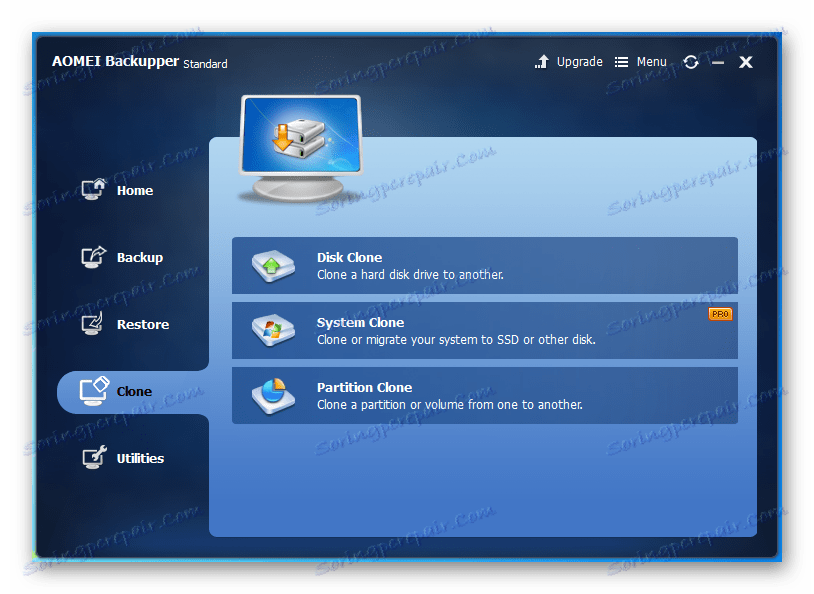
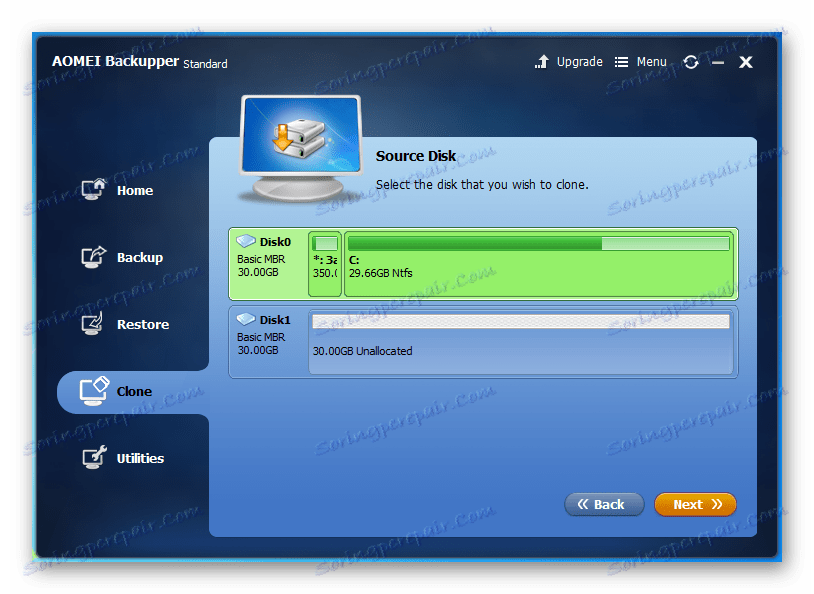
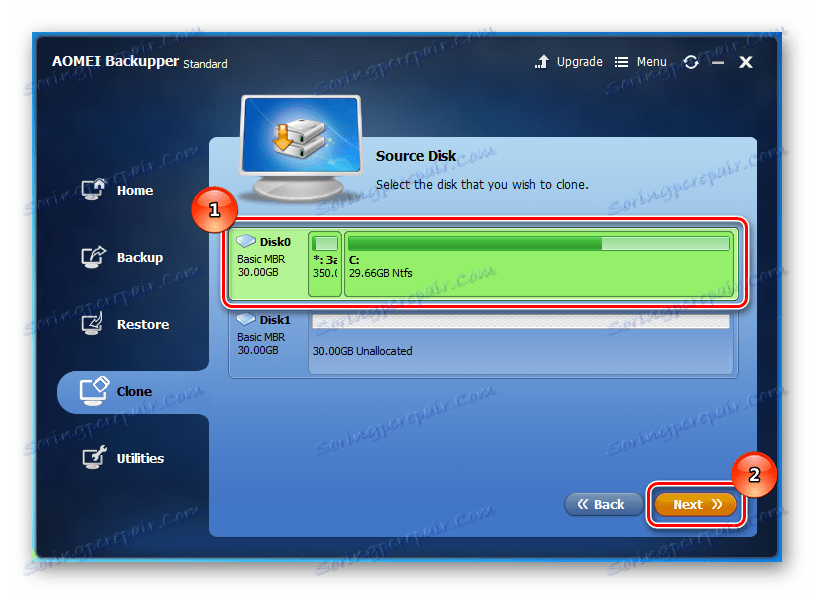
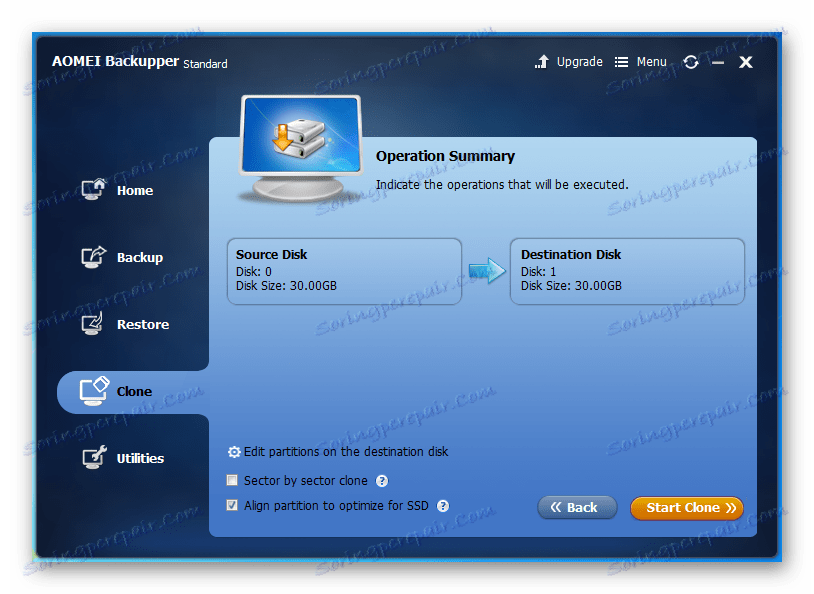
3. način: EaseUS Todo Backup
In nazadnje, zadnji program, ki ga bomo obravnavali danes, je EaseUS Todo Backup. S tem pripomočkom lahko enostavno in hitro naredite klon SSD. Kot pri drugih programih se delo z njim začne z glavnim oknom, ga morate zagnati.
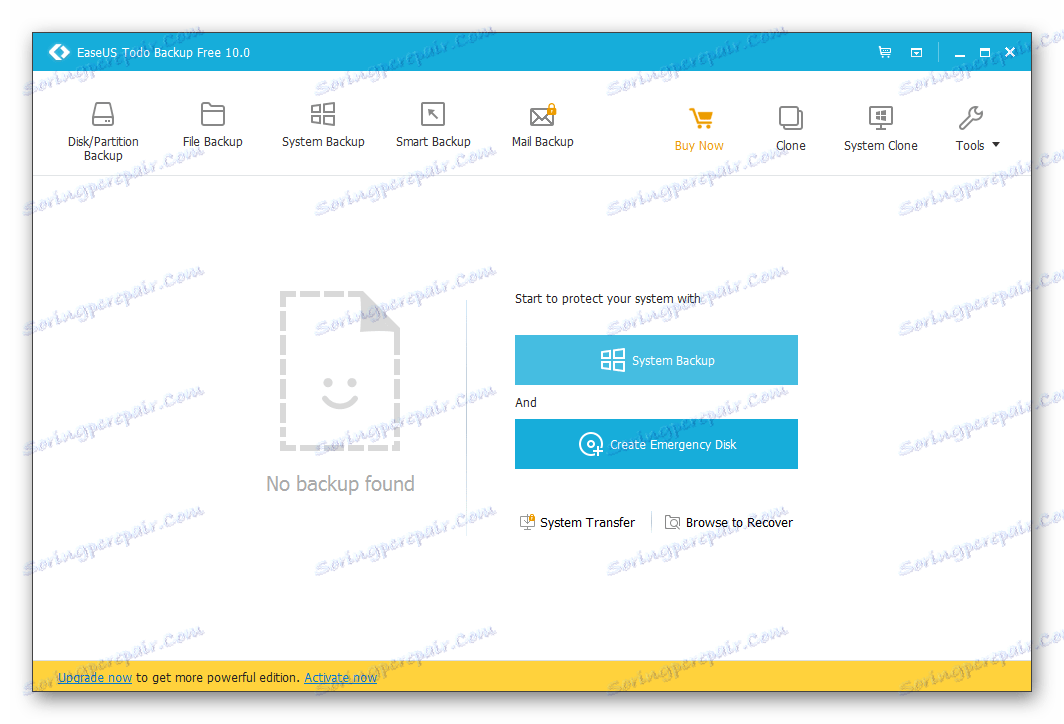
- Za začetek nastavitve procesa kloniranja pritisnite gumb "Klon" na zgornji plošči.
- Sedaj pred nami je okno, kjer morate izbrati disk, ki ga želite klonirati.
- Nato označite disk, na katerem bo klon zapisan. Ker smo klonirali SSD, je smiselno namestiti dodatno možnost »Optimiziraj za SSD« , s katero pripomoček optimizira proces kloniranja za pogon SSD. Nadaljujte na naslednji korak, tako da kliknete gumb "Naprej" .
- Zadnji korak je potrditev vseh nastavitev. Če želite to narediti, kliknite na "Nadaljuj" in počakajte na konec kloniranja.
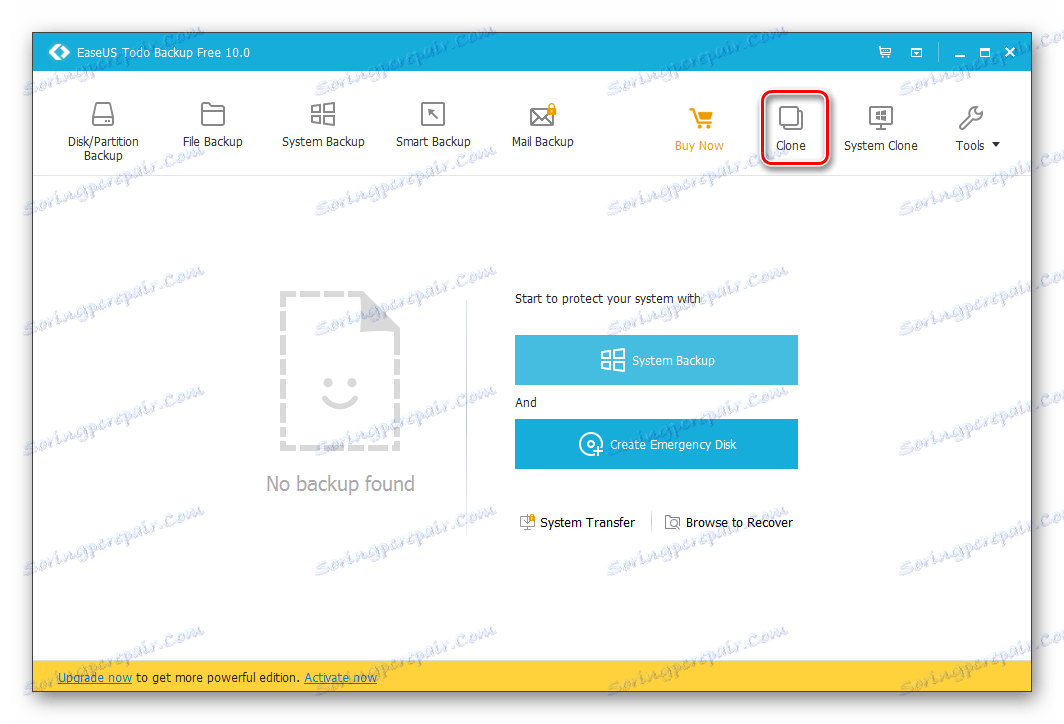
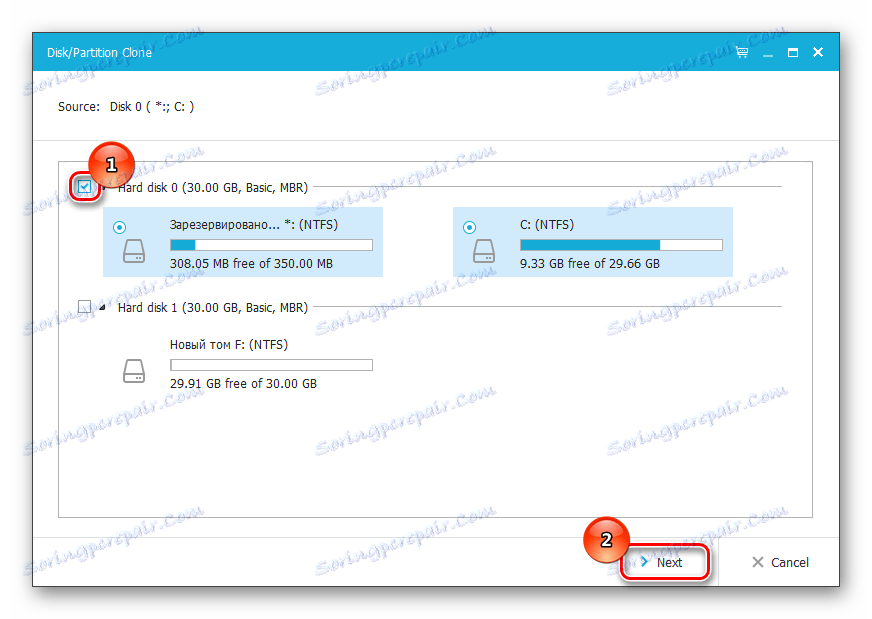
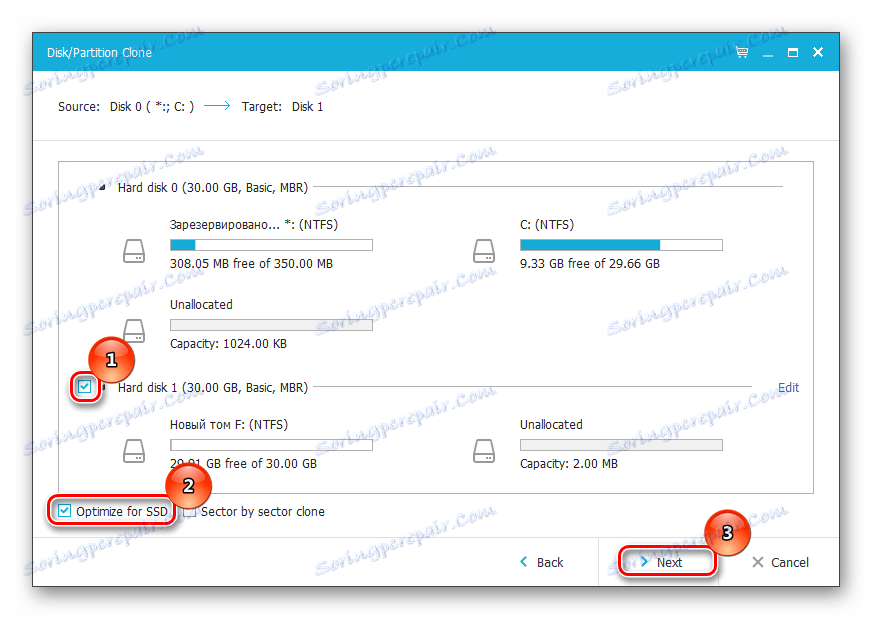
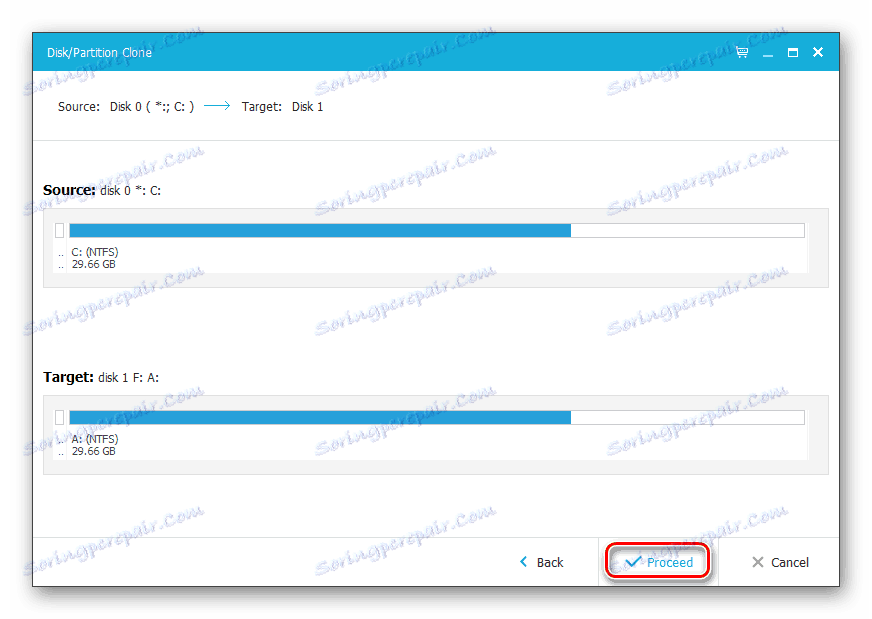
Zaključek
Na žalost kloniranje ni mogoče izvesti s standardnimi orodji za Windows, ker preprosto niso na voljo v operacijskem sistemu. Zato morate vedno uporabljati programe tretjih oseb. Danes smo pogledali, kako narediti klon diska z uporabo treh brezplačnih programov. Zdaj, če boste morali narediti klon vašega diska, morate izbrati pravo rešitev in upoštevati naša navodila.
Preberite tudi: Kako migrirati operacijski sistem in programe od HHD do SSD